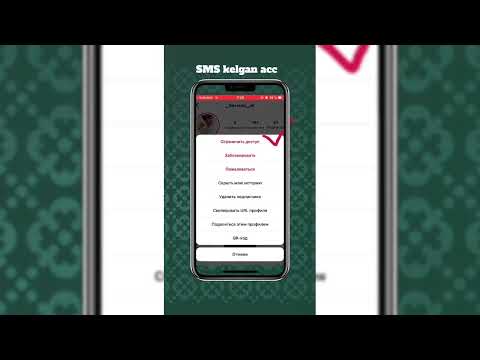Bu wikiHow sizga iPhone -dagi ma'lum raqamlar yoki kontaktlardan telefon qo'ng'iroqlarini oldini olishni o'rgatadi.
Qadamlar
3 -usul 1: Sozlamalardan foydalanish

Qadam 1. Sozlamalarni oching
Bu kulrang ilova bo'lib, u vitesni (⚙️) o'z ichiga oladi va odatda asosiy ekraningizda joylashgan.

Qadam 2. teging Telefon
U menyu bo'limida Mail va Notes kabi boshqa Apple ilovalari bilan guruhlangan.

Qadam 3. Qo'ng'iroqlarni blokirovka qilish va identifikatsiyalash -ga teging
Bu menyuning "Qo'ng'iroqlar" bo'limida.
Siz ilgari bloklagan barcha kontaktlar va telefon raqamlari ro'yxati paydo bo'ladi

Qadam 4. Pastga siljiting va Kontaktni bloklash -ga teging
Bu ekranning pastki qismida.
Agar bloklangan qo'ng'iroqlar ro'yxati ekrandan tashqarida bo'lsa, pastga aylantirishga to'g'ri keladi

Qadam 5. Bloklash uchun kontaktni tanlang
Buni blokirovka qilmoqchi bo'lgan odamning ismiga tegish orqali qiling. Bu raqam endi sizga iPhone, telefon, FaceTime yoki xabarlar orqali kira olmaydi.
- Bloklamoqchi bo'lgan barcha raqamlar yoki kontaktlar uchun oldingi ikki bosqichni takrorlang.
- Bu menyudan raqamlarni blokdan chiqarish mumkin Tahrirlash ekranning o'ng yuqori burchagida va ularni tanlang.
3 -usul 2: Telefon ilovasidan foydalanish

Qadam 1. Telefon ilovasini oching
Bu oq telefon belgisini o'z ichiga olgan yashil dastur va odatda asosiy ekranda joylashgan.

Qadam 2. Oxirgi bosing
Bu ekranning chap pastki burchagidagi soat belgisi.

Qadam 3. Bloklamoqchi bo'lgan raqam yonidagi ⓘ ga teging
Bu ekranning o'ng tomonida.

Qadam 4. pastga aylantiring va bu qo'ng'iroq qiluvchini blokirovka qiling
Bu menyuning pastki qismida.

Qadam 5. Kontaktni bloklash -ga teging
Endi bu raqamdan qo'ng'iroqlar sizning iPhone -ga etib bormaydi.
3 -usul 3: Barcha qo'ng'iroqlarni blokirovka qilish

Qadam 1. Sozlamalarni oching
Bu kulrang ilova bo'lib, u vitesni (⚙️) o'z ichiga oladi va odatda asosiy ekraningizda joylashgan.

Qadam 2. "Bezovta qilinmasin" ga teging
U menyuning yuqori qismiga yaqin joylashgan, binafsha rangli ikonka yonida oyi bor.

Qadam 3. Qo'ng'iroqlarga ruxsat berish -ga teging
Bu ekranning yarmi

Qadam 4. Hech kimga teging
Bu sizning telefoningizga barcha qo'ng'iroqlarni bloklaydi.
- Ga teging Sevimlilar "Sevimlilar" ro'yxatidagi odamlardan tashqari hamma qo'ng'iroqlarni blokirovka qilish.
- Ga teging Hamma har kimdan qo'ng'iroq qilishga ruxsat berish.

Qadam 5. Har qanday ekranning pastidan yuqoriga suring
Shunday qilib, Boshqarish markazi ochiladi.

Qadam 6. Dumaloq, yarim oy belgisiga teging
U Boshqarish markazining yuqori o'ng burchagida joylashgan. Endi siz tanlagan guruhdan tashqari hamma qo'ng'iroqlar bloklanadi.